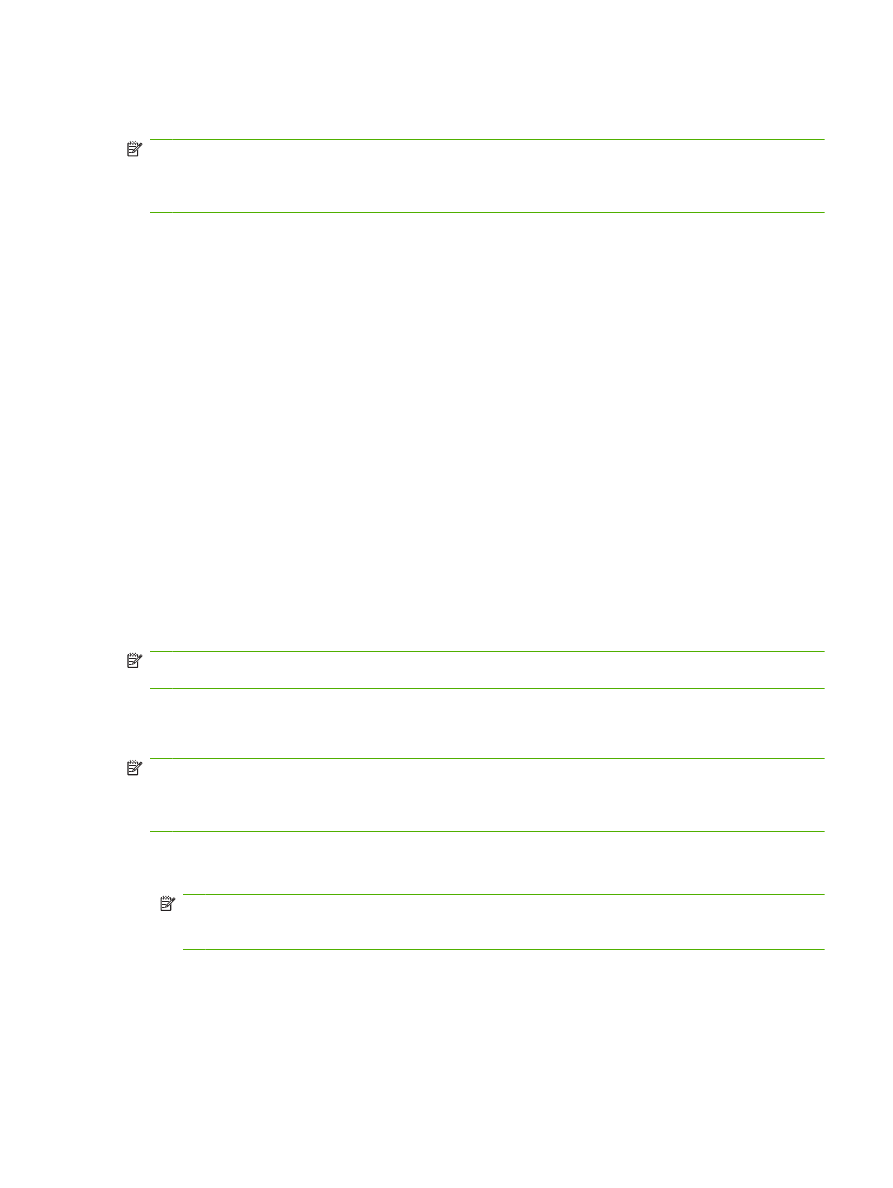
FTP протоколын пайдаланып, микробағдарламалық жасақтаманы брайзер арқылы
жүктеңіз.
ЕСКЕРІМ:
Микробағдарламалық жасақтаманы жаңарту процессінде энергияға тəуелсіз
оперативті сақтау құрылғысының (NVRAM) пішімі өзгереді. Бастапқы параметрлерден өзгерген
мəзір параметрлері стандартты параметрлерге қайта оралуы мүмкін. Егер сізге стандарттыдан
өзге параметрлер қажет болса, онда оларды қайта өзгертуіңіз қажет.
1.
Қолданып отырған Интернет браузеріңіз FTP тораптарындағы файл папкаларын қарауға
бапталғандығын тексеріңіз. Бұл нұсқаулар Microsoft Internet Explorer бағдарламасына
арналған.
a.
Браузерді ашып, Tools (Құралдар) мəзірінен Internet Options (Интернет параметрлері)
тармағын таңдаңыз.
b.
Advanced (Кеңейтілген) жиекбілгесін шертіңіз.
c.
Enable folder view for FTP sites (FTP тораптарындағы файл папкаларын көруді қосу)
атаулы құсбелгі көзін белгілеңіз.
d.
OK батырмасын басыңыз.
2.
Конфигурация бетін басып шығарып, EIO Jetdirect бетінде көрсетілген TCP/IP адресті қарап
алыңыз.
3.
Браузер терезесін ашыңыз.
4.
Браузердің адрес жолына ftp://<АДРЕС> теріңіз. Бұндағы <АДРЕС> өнімнің адресін
білдіреді. Мысалы, егер TCP/IP адресі 192.168.0.90 болса, ftp://192.168.0.90 теріңіз.
5.
Өнімге арналған .RFU файлын табыңыз.
6.
Браузер терезесінде .RFU файлды PORT1 белгішесіне апарып тастаңыз.
ЕСКЕРІМ:
Өнім өшіріледі. Содан соң, өздігінен қайта қосылып, жаңарту процессін бастайды.
Жаңарту процессі аяқталған соң өнімнің басқару панелінде Дайын хабары көрсетіледі.
FTP протоколын пайдаланып, микробағдарламалық жасақтаманы желілік
байланысы арқылы жаңарту
ЕСКЕРІМ:
Микробағдарламалық жасақтаманы жаңарту процессінде энергияға тəуелсіз
оперативті сақтау құрылғысының (NVRAM) пішімі өзгереді. Бастапқы параметрлерден өзгерген
мəзір параметрлері стандартты параметрлерге қайта оралуы мүмкін. Егер сізге стандарттыдан
өзге параметрлер қажет болса, онда оларды қайта өзгертуіңіз қажет.
1.
HP Jetdirect бетіндегі IP адресті қарап алыңыз. Конфигурация бетін басып шығару кезінде
HP Jetdirect беті екінші болып басылып шығады.
ЕСКЕРІМ:
Микробағдарламалық жасақтаманы жаңарту алдында өнім Күту режимінде
емес екенін тексеріп алыңыз. Сонымен қатар, басқару панелінің дисплейінде ешқандай
қателік туралы хабардың жоғын тексеріп алыңыз.
2.
Компьютеріңізде MS-DOS пəрмен терезесін ашыңыз.
3.
Келесіні теріңіз: ftp TCP/IP АДРЕС>. Мысалы, егер TCP/IP адресі 192.168.0.90 болса,
ftp://192.168.0.90 теріңіз.
4.
Микробағдарламалық файлдың сақталған жеріне барыңыз.
KKWW
Микробағдарламалық жасақтаманы жаңарту 143
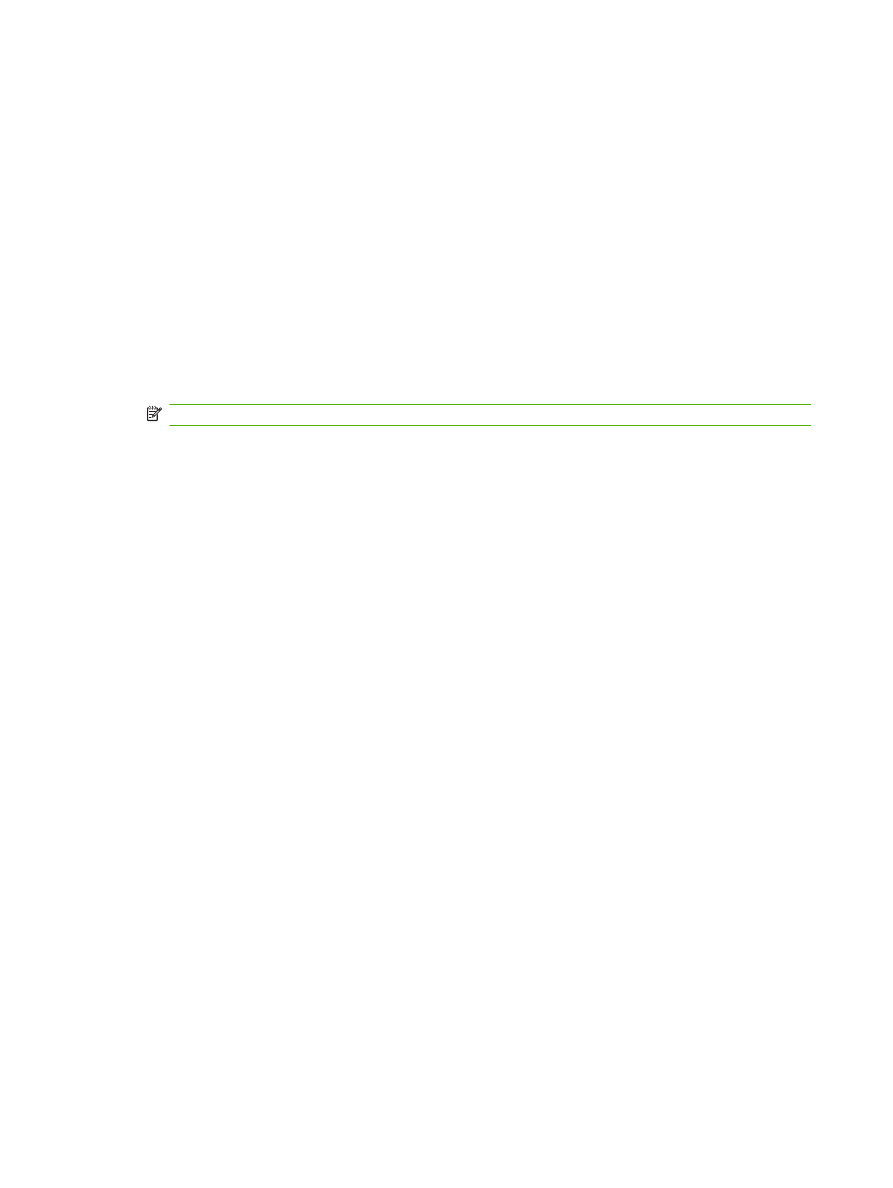
5.
Пернетақтада
Enter
(Енгізу) батырмасын басыңыз.
6.
Пайдаланушының аты қажет етілсе,
Enter
(Енгізу) батырмасын басыңыз.
7.
Кұпия сөз қажет етілсе,
Enter
(Енгізу) батырмасын басыңыз.
8.
Пəрмен терезесінде bin теріңіз.
9.
Enter
(Енгізу) батырмасын басыңыз. Пəрмен терезесінде 200 Types set to I, Using binary
mode to transfer files (200 Түрлері I-ге қойылған, Файлдарды жіберуге бинарлық режимді
пайдалануда) хабары көрсетіледі.
10.
put, одан кейін файлдың атын теріңіз. Мысалы, егер файлдың аты LJP4015.RFU болса, put
LJP4015.RFU теріңіз.
11.
Көшіру процессі басталып, өнімнің микробағдарламалық жасақтамасы жаңартылады. Бұл
процесс шамамен бес минут уақытыңызды алады. Енді өнімнің немесе компьютеріңіздің
жұмысына араласпай, жаңарту процестің аяқталуын күтіңіз.
ЕСКЕРІМ:
Жаңарту процессі аяқталған соң, өнім өздігінен өшіріліп, қайта қосылады.
12.
Пəрмен терезесінде келесіні теріңіз: bye - ftp пəрменінен шығу үшін.
13.
Пəрмен терезесінде келесіні теріңіз: exit - Windows интерфейсіне оралу үшін.